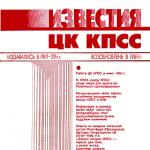apostrophe, বা অগ্রণী কমা, প্রায়ই ফরাসি, ইংরেজি, বেলারুশিয়ান বা ইউক্রেনীয় ভাষায় ব্যবহৃত হয়। তবে এমন সময় আছে যখন এটি একটি রাশিয়ান শব্দে লেখার প্রয়োজন হয়। এটি কীবোর্ডের একটি বোতাম বা পাঠ্য সম্পাদকের একটি বিশেষ মেনু ব্যবহার করে করা যেতে পারে।
একটি apostrophe কি
একটি অ্যাপোস্ট্রোফ বানানের একটি অ-আক্ষরিক অক্ষর যা একটি সুপারস্ক্রিপ্ট কমা দ্বারা উপস্থাপিত হয়। নিম্নলিখিত ক্ষেত্রে রাশিয়ান ব্যবহৃত:
- শীর্ষে একটি কমা সহ বিদেশী নাম। একটি নিয়ম হিসাবে, এটি ডি বা ও অক্ষর দ্বারা পূর্বে থাকে।
- বিদেশী ভৌগলিক নাম।
- একটি প্রত্যয় ব্যবহার করে ল্যাটিন ভাষায় লেখা শব্দ।
কিভাবে প্রিন্ট করতে হয়
কোন উপায়ে আপনি শীর্ষ কমা মুদ্রণ করতে পারেন:
- আপনি কিবোর্ড লেআউট প্রয়োগ করতে পারেন ইংরেজী ভাষাএবং "E" অক্ষর সহ বোতামে ক্লিক করুন।
- ইউক্রেনীয় কীবোর্ড লেআউটের সাথে, উপরের অক্ষরটি একটি পৃথক বোতামে স্থাপন করা হয়। এটি অবস্থিত যেখানে রাশিয়ান অক্ষর "ই" অবস্থিত। এই বোতামে ক্লিক করে, আপনি একটি কমা পেতে পারেন।
- আপনি ascll কোড ব্যবহার করে একটি কমা সন্নিবেশ করতে পারেন: "Alt" কী টিপুন এবং একই সাথে "039" টাইপ করুন।
- আপনি সংখ্যাসূচক কীপ্যাডে চিহ্নটি প্রবেশ করতে পারেন। আপনি যদি ল্যাপটপে অক্ষরের উপরের সংখ্যাগুলি ব্যবহার করেন তবে এটি কাজ করবে না। এই ম্যানিপুলেশন ল্যাপটপ ব্যবহারকারীদের জন্য কঠিন। কিন্তু আপনি যদি NumLock কী টিপুন, তাহলে সংখ্যাসূচক ব্লকটি একটি বর্ণানুক্রমিক একটিতে চলে যাবে এবং আপনি নিরাপদে প্রয়োজনীয় ম্যানিপুলেশন করতে পারবেন।
- টেক্সট এডিটর মাইক্রোসফট ওয়ার্ডে কাঙ্খিত প্রতীক প্রবেশ করা যেতে পারে। এই নিবন্ধটি 2007 সম্পাদকের কাজের একটি উদাহরণ প্রদান করবে। আপনাকে অবশ্যই "সন্নিবেশ" মেনুতে "প্রতীক" উপ-আইটেমে ক্লিক করতে হবে। পপ-আপ উইন্ডোতে আপনাকে "অন্যান্য প্রতীক" এন্ট্রিতে ক্লিক করতে হবে। তারপরে আপনাকে "ফন্ট" ট্যাবে যেতে হবে, সেখানে "প্লেন টেক্সট" রাখুন এবং উপস্থাপিত অক্ষরগুলির মধ্যে থেকে আপনার প্রয়োজনীয় একটি নির্বাচন করুন। আপনাকে পছন্দসই প্রতীকটিতে ডাবল-ক্লিক করতে হবে, তারপর "সন্নিবেশ" কী টিপুন। এই পরে, উইন্ডো বন্ধ করা আবশ্যক। সুতরাং, নথিতে পছন্দসই আইকন উপস্থিত হবে।
- এই অক্ষরটি সন্নিবেশ করার ফাংশন বিনামূল্যে ওপেন অফিস রাইটার সম্পাদকে উপলব্ধ। প্রয়োজনীয় প্রতীক সন্নিবেশ করতে, আপনাকে "সন্নিবেশ" মেনুতে যেতে হবে এবং "বিশেষ অক্ষর" উপ-আইটেমটি নির্বাচন করতে হবে। প্রসারিত উইন্ডোতে, প্রতীকের পছন্দ অবশ্যই "সেট" ক্ষেত্রে উল্লেখ করতে হবে। আপনাকে পছন্দসই আইকনটি নির্বাচন করতে হবে এবং এটিতে ডাবল ক্লিক করতে হবে। বিকল্পভাবে, আপনি এটি নির্বাচন করতে পারেন এবং ঠিক আছে টিপুন।
- উইন্ডোজে সন্নিবেশ করতে, আপনাকে অপারেটিং সিস্টেমের মধ্যে নির্মিত প্রতীক প্রোগ্রামটি ব্যবহার করতে হবে। এটি করার জন্য, আপনাকে "স্টার্ট" মেনুতে যেতে হবে এবং সেখানে "সমস্ত প্রোগ্রাম" নির্বাচন করতে হবে, তারপরে আপনাকে "স্ট্যান্ডার্ড" উপ-আইটেমটি নির্বাচন করতে হবে, তারপরে "ইউটিলিটি" আইটেমটি নির্বাচন করতে হবে। "প্রতীক টেবিল" খুলবে। এটিতে আপনাকে উপযুক্ত ফন্ট নির্বাচন করতে হবে এবং অ্যাপোস্ট্রোফ চিহ্নটিতে ডাবল ক্লিক করতে হবে বা এটি নির্বাচন করতে হবে। তারপরে আপনাকে "নির্বাচন" কী টিপতে হবে। এটি অনুলিপি ক্ষেত্রে প্রদর্শিত হবে। তারপরে আপনাকে প্রয়োজনীয় অক্ষরটি নির্বাচন করতে হবে, এটি ক্লিপবোর্ডে অনুলিপি করতে হবে এবং একটি পাঠ্য সম্পাদকের প্রয়োজনীয় স্থানে পেস্ট করতে হবে। এটি "Ctrl+C" বা "Ctrl+V" কী সংমিশ্রণটি ধারাবাহিকভাবে টিপে এটি করা যেতে পারে।
- আপনার কাজকে সহজ করার জন্য, একটি টেক্সট এডিটরে কিভাবে সাইন লাগাতে হয় তার একটি খুব সহজ পদ্ধতি রয়েছে। এটি করার জন্য, আপনাকে শুধুমাত্র একবার শীর্ষ কমা টাইপ করতে হবে এবং তারপরে এটি কেবল অনুলিপি করুন এবং প্রয়োজনীয় জায়গায় পেস্ট করুন।
কিভাবে একটি ল্যাটিন কীবোর্ডে একটি অক্ষর রাখবেন যা সিরিলিক প্রদান করে না
এই ক্ষেত্রে, আপনাকে দুটি ভাষা যোগ করতে হবে:রাশিয়ান এবং ইউক্রেনীয়। এই ক্ষেত্রে, apostrophe তিনটি উপায়ে স্থাপন করা যেতে পারে:
- ইউক্রেনীয় লেআউটে, অ্যাপোস্ট্রোফটি অবশ্যই উপরের বাম বোতামে পাওয়া যাবে, ল্যাটিন লেআউটে এটি "~" আইকন। এবং ইউক্রেনীয় লেআউটে এটি একটি উপরের কমা হতে দেখা যাচ্ছে।
- ইংরেজি লেআউটে, আপনাকে একটি কী খুঁজে বের করতে হবে যা রাশিয়ান লেআউটে "E" অক্ষরের সাথে মিলে যায়।
- রাশিয়ান কীবোর্ড লেআউটটি স্যুইচ করার প্রয়োজন নেই; প্রয়োজনীয় অক্ষরটি সংখ্যাসূচক কীপ্যাডে "Alt+39" কী সমন্বয় ব্যবহার করে টাইপ করা যেতে পারে।
কেউ কেউ NumLock বোতাম টিপতে পরামর্শ দেন, তবে প্রয়োজনীয় অক্ষরটি এই বোতামের সাথে এবং ছাড়াই পাওয়া যায়।
অপ্রচলিত ইনপুট পদ্ধতি
এই ইনপুট পদ্ধতিটি এত জনপ্রিয় নয়; শুধুমাত্র উন্নত ব্যবহারকারীরা এটি ব্যবহার করে। কিন্তু এই পদ্ধতিতে কোন অসুবিধা নেই, আপনাকে শুধু "Alt+0146" হটকি সমন্বয় মনে রাখতে হবে। দয়া করে মনে রাখবেন যে এই ক্ষেত্রে আপনাকে সঠিক সংখ্যাসূচক ব্লক থেকে সংখ্যাগুলি ব্যবহার করতে হবে। উপরের সংখ্যা সারি এই জন্য উপযুক্ত নয়. এই পদ্ধতির সুবিধা হল যে আপনাকে অন্য কীবোর্ড খোলার প্রয়োজন নেই। এই পদ্ধতির অসুবিধা হ'ল শর্টকাট কীগুলির জটিল সংমিশ্রণ।
আপনি অক্ষর লিখতে উইন্ডোজে নির্মিত অক্ষর টেবিল ব্যবহার করতে পারেন। এই টেবিলটি বিভিন্ন উপায়ে খোলা যেতে পারে। উদাহরণস্বরূপ, আপনি "স্টার্ট" কী টিপুন, তারপর "উইন্ডোজ+আর" কী টিপুন, তারপর "রান" দোভাষী চালু করুন এবং "চারম্যাপ" কী টিপুন। যখন টেবিলটি প্রদর্শিত হবে, আপনাকে apostrophe চিহ্নটি নির্বাচন করতে হবে। এটি করতে, "নির্বাচন" বোতামে ক্লিক করুন এবং তারপরে "কপি" এ ক্লিক করুন। এইভাবে উপরের কমা অক্ষরটি ক্লিপবোর্ডে অনুলিপি করা হবে। এখন যা বাকি আছে তা রাখা সঠিক স্থান. এই পদ্ধতির একটি অসুবিধা আছে - এটি একটি কম ইনপুট গতি এবং একটি মাউসের বাধ্যতামূলক উপস্থিতি।
আপনার নিজের জন্য সিদ্ধান্ত নিতে হবে যে পছন্দসই অক্ষরটি প্রবেশ করার কোন পদ্ধতি ব্যবহার করা ভাল। নিবন্ধটি প্রয়োজনীয় বিরাম চিহ্ন সেট করার অনেক উপায় উপস্থাপন করেছে। ব্যবহারকারীকে সিদ্ধান্ত নিতে হবে কোন পদ্ধতি ব্যবহার করবেন।
ভিডিও
আমরা আপনাকে উচ্চ গতির টাইপিং এবং পাঠ্য পরিবর্তন করার জন্য কীবোর্ড শেখার পরামর্শ দিই।
যদিও এটি প্রায়শই না হয়, তবুও কীভাবে কীবোর্ডে একটি অ্যাপোস্ট্রফি রাখা যায় তা নিয়ে প্রশ্ন ওঠে। ব্যবহৃত লেআউটের উপর নির্ভর করে, উত্তর উল্লেখযোগ্যভাবে পরিবর্তিত হতে পারে। একটি সর্বজনীন পদ্ধতিও রয়েছে, তবে এটি খুব সুবিধাজনক নয় কারণ এটি একটি অক্ষর পেতে অনেকগুলি কী টিপতে হবে৷ কিছু অ্যাপ্লিকেশনে, আপনি প্রোগ্রাম মেনু ব্যবহার করে এই অক্ষরটি প্রবেশ করতে পারেন।
ইংরেজি
সবচেয়ে সহজ উপায় হল "'" প্রবেশ করানো৷ এই উদ্দেশ্যে একটি বিশেষ কী দেওয়া হয়েছে৷ এটি এন্টারের পাশে অবস্থিত। রাশিয়ান লেআউটে, এটিতে "ই" অক্ষর রয়েছে। অতএব, এই ক্ষেত্রে, কীবোর্ডে একটি অ্যাপোস্ট্রোফ কীভাবে রাখবেন এই প্রশ্নের উত্তরটি নিম্নরূপ। আমরা সংমিশ্রণে En চিহ্নের উপস্থিতি পরীক্ষা করি এবং "e" টিপুন। এই ভাষায় টাইপ করার সময়, এই বিকল্পটি খুব সুবিধাজনক। এটি আমাদের ভাষার জন্যও উপযুক্ত, যদি অ্যাপোস্ট্রফি নিজেই এত ঘন ঘন না ঘটে। প্রবেশ করার সময়, আপনাকে অবিলম্বে একটি লেআউটে যেতে হবে, একটি অক্ষর লিখতে হবে এবং ফিরে যেতে হবে। এই সমাধানটির আরেকটি সুবিধা হল এটি পুরানো অপারেটিং সিস্টেম যেমন MS-DOS এবং Windows 95 বা 98-এ সফলভাবে কাজ করতে পারে।
রাশিয়ান
রাশিয়ান ভাষা "'" প্রবেশ করার জন্য একটি পৃথক কী প্রদান করে না। এটা প্রায়ই ঘটবে না. মূলত, এইগুলি বিদেশী শব্দ যা আমাদের অক্ষরে লেখা হয় (উদাহরণস্বরূপ, ডি'আর্টগনান)। অতএব, আপনাকে ASCII কোডগুলি ব্যবহার করতে হবে। এটি সম্পূর্ণরূপে সুবিধাজনক নয়, তবে এটি প্রায় সমস্ত অ্যাপ্লিকেশনে এবং যেকোনো কীবোর্ড লেআউটে কাজ করে। কীবোর্ড ব্যবহার করার জন্য অ্যালগরিদম একটি apostrophe পুট, নিম্নলিখিত ধাপগুলি নিয়ে গঠিত:

এটি কীভাবে রাশিয়ান ভাষায় কীবোর্ডে একটি অ্যাপোস্ট্রোফ রাখা যায় সেই প্রশ্নের উত্তর। এটি সম্পর্কে কঠিন কিছু নেই - যে কেউ এটি করতে পারে।
ইউক্রেনীয়
ইউক্রেনীয় ভাষায় অ্যাপোস্ট্রোফটি প্রায়শই ব্যবহৃত হয়। অতএব, এখানে, ইংরেজির মতোই, এটির জন্য একটি পৃথক কী বরাদ্দ করা হয়েছে। ভিতরে ইংরেজি সংস্করণএটির একটি টিল্ড ("~") রয়েছে এবং রাশিয়ান ভাষায় এটি "ё"। অতএব, এই ক্ষেত্রে, কীবোর্ডে অ্যাপোস্ট্রোফ কোথায় অবস্থিত এই প্রশ্নের উত্তরটি নিম্নরূপ। আমরা নিশ্চিত করি যে এই নির্দিষ্ট ভাষাটি নীচের ডানদিকের কোণায় টাস্কবারে সক্রিয় রয়েছে। Uk অক্ষর থাকতে হবে। যদি তারা সেখানে না থাকে, তাহলে এই অক্ষরগুলি উপস্থিত না হওয়া পর্যন্ত আমরা কীবোর্ড লেআউট পরিবর্তন করি। তারপরে আমরা রাশিয়ান "ё" টিপুন এবং আমাদের প্রয়োজনীয় """ পান।
দপ্তর

অনুরূপ সমস্যা সমাধানের আরেকটি উপায় অফিস স্যুটে প্রয়োগ করা হয়। একটি apostrophe যোগ করার জন্য, আপনাকে নিম্নলিখিতগুলি করতে হবে:
- তাদের যে কোনো চালু করা যাক.
- ডাউনলোড সম্পূর্ণ হওয়ার পরে, "সন্নিবেশ" ট্যাবে যান, এটিতে আমরা "প্রতীক" ক্ষেত্রটি খুঁজে পাই।
- যে তালিকাটি খোলে, সেখানে "অন্যান্য চিহ্ন" নির্বাচন করুন।
- তারপর "সিম্বল" উইন্ডোতে, "'" খুঁজে পেতে নেভিগেশন কী ব্যবহার করুন এবং এন্টার টিপুন।
- এই উইন্ডোটি বন্ধ করুন - এবং আপনার কাজ শেষ।
- যদি প্রয়োজন হয়, এই ধরনের একটি অ্যাপোস্ট্রফি (উদাহরণস্বরূপ, Ctrl + C ব্যবহার করে) অনুলিপি করা যেতে পারে এবং যেকোনো অ্যাপ্লিকেশনে (Ctrl + V ব্যবহার করে) পেস্ট করা যেতে পারে।
ফলাফল
এই নিবন্ধের কাঠামোর মধ্যে, আমরা বর্ণনা করেছি বিভিন্ন উপায়েকীভাবে কীবোর্ডে একটি অ্যাপোস্ট্রোফ লাগাবেন। এটি করার সবচেয়ে সহজ উপায় হল ইংরেজি এবং ইউক্রেনীয় লেআউট - তারা এই উদ্দেশ্যে পৃথক কী ব্যবহার করে। কিন্তু ASCII কোড ব্যবহার করে সার্বজনীন পদ্ধতি সম্পূর্ণ সুবিধাজনক নয়। একটি অক্ষর প্রবেশ করার জন্য আপনাকে অনেকগুলি অপারেশন করতে হবে। তবে এটি একটি ভাষার সাথে আবদ্ধ নয় এবং বিভিন্ন অ্যাপ্লিকেশনে ব্যবহার করা যেতে পারে। সংক্ষিপ্তসার হিসাবে, আমরা নিম্নলিখিতগুলি নোট করি: আপনার জন্য সবচেয়ে ভাল কাজ করে এমন একটি পদ্ধতি বেছে নেওয়া ভাল এবং তারপরে এটি ক্রমাগত ব্যবহার করুন।
একটি অ্যাপোস্ট্রোফ হল একটি অর্থোগ্রাফিক অ-আক্ষরিক চিহ্ন যা দেখতে একটি সুপারস্ক্রিপ্ট কমার মতো। এটি ইংরেজি এবং ইউক্রেনীয় সহ বিভিন্ন ভাষার বর্ণানুক্রমিক লেখার পাশাপাশি বিভিন্ন ফাংশনে ব্যবহৃত হয়। আপনি মাইক্রোসফ্ট ওয়ার্ডে একটি অ্যাপোস্ট্রফিও যুক্ত করতে পারেন এবং আজ আমরা আপনাকে বলব যে এটি কীভাবে করবেন।
মাইক্রোসফ্ট টেক্সট এডিটর ব্যবহারকারীরা যে সমস্যার মুখোমুখি হয় তার বেশিরভাগই বিভিন্ন উপায়ে সমাধান করা যেতে পারে। এপোস্ট্রোফ লেখা যা আমাদের আগ্রহের ব্যতিক্রম নয়। এটি করার জন্য, আপনি হয় কীবোর্ড ব্যবহার করতে পারেন (একটি পৃথক কী এবং/অথবা এর সংমিশ্রণ) অথবা প্রোগ্রামে তৈরি অক্ষর সেট। প্রথমটা দিয়ে শুরু করা যাক।
পদ্ধতি 1: কীবোর্ড ইনপুট
আপনি কীবোর্ডে apostrophe চিহ্নটি খুঁজে পেতে পারেন - এটি রাশিয়ান অক্ষরের মতো একই কীতে অবস্থিত "ই", কিন্তু আপনাকে এটি ইংরেজি কীবোর্ডে লিখতে হবে। আপনি কী ব্যবহার করে পরবর্তীতে সুইচ করতে পারেন "CTRL+SHIFT"বা "ALT+SHIFT"(এটি সিস্টেমে ইনস্টল করা সেটিংসের উপর নির্ভর করে)।
গুরুত্বপূর্ণ তথ্য:লেখার জন্য ব্যবহৃত ফন্টের উপর নির্ভর করে, প্রতীকটির একটি ভিন্ন চেহারা থাকতে পারে - এটি নিবন্ধের এই অংশে লোগোতে এবং স্ক্রিনশটগুলিতে দেখানো হতে পারে, বা একটি উল্লম্ব বা স্ল্যাশ আকারে তৈরি করা যেতে পারে। লেখার সময় এটি বিবেচনা করা উচিত।

পদ্ধতি 2: একটি প্রতীক সন্নিবেশ করান
যদি কোনও কারণে উপরে বর্ণিত পদ্ধতিটি আপনার জন্য উপযুক্ত না হয় বা, যা সম্ভব, চিঠির সাথে কী "ই"সহজভাবে কাজ করে না, আপনি এটি ব্যবহার না করে একটি অ্যাপোস্ট্রফি যোগ করতে পারেন - সন্নিবেশ মেনুর মাধ্যমে "প্রতীক". এটি লক্ষণীয় যে এই ক্ষেত্রে আপনি অবিলম্বে আপনার প্রয়োজনীয় চরিত্রটি যুক্ত করবেন এবং আপনাকে কিছু মুছতে হবে না, যেমনটি কখনও কখনও একটি কী দিয়ে ঘটে। "ই", সেইসাথে ইনপুট ভাষা পরিবর্তন করার কোন প্রয়োজন নেই।

পদ্ধতি 3: কোড ইনপুট এবং রূপান্তর
আপনি যদি উপরের লিঙ্কে উপস্থাপিত নিবন্ধটি পড়ে থাকেন, বা কমপক্ষে মনোযোগ দিয়েছেন, চিহ্নগুলি ছাড়াও, ওয়ার্ডে ঢোকানোর জন্য উইন্ডোতে উপস্থাপিত হয়েছে, আপনি সম্ভবত লক্ষ্য করেছেন যে তাদের প্রত্যেকেরই রয়েছে নিজস্ব অনন্য কোড। এটি একা সংখ্যা বা ল্যাটিন অক্ষর সহ সংখ্যাগুলি নিয়ে গঠিত হতে পারে, যা দুটি সাধারণ কী সমন্বয়ের একটি ব্যবহার করে প্রয়োজনীয় অক্ষরে রূপান্তর করা যেতে পারে। এই তথ্য জেনে, আপনি কোনো সমস্যা ছাড়াই একটি apostrophe রাখতে পারেন।


উপসংহার
এটি আমাদের সংক্ষিপ্ত নিবন্ধটি শেষ করে। এখন আপনি কীবোর্ড বা অক্ষরের একটি বড় সেট ধারণকারী একটি পৃথক পাঠ্য সম্পাদক মেনু ব্যবহার করে মাইক্রোসফ্ট ওয়ার্ডে কীভাবে একটি অ্যাপোস্ট্রফি রাখতে হয় তা জানেন।
কীবোর্ডে একটি অ্যাপোস্ট্রোফি রাখা কঠিন বলে মনে হচ্ছে না, তবে আমরা এখন এটি সাজাব।
কীবোর্ডে একটি অ্যাপোস্ট্রোফি কীভাবে রাখা যায় সেই প্রশ্নটি আমাকে দীর্ঘ সময়ের জন্য আগ্রহী করেছিল, কারণ যখন আমি এই চিহ্নটির চিত্র সহ একটি কী টিপতাম, তখন প্রভাব শূন্য ছিল। এবং এই চিহ্নটি মনোনীত করার বোতামটি, যেমন আপনি জানেন, প্রতিটি কীবোর্ডে উপলব্ধ।
কিন্তু যখন আমি এই বিষয়ে কিছু তথ্য পেতে ইন্টারনেটে "গিয়েছিলাম", তখন আমি পরস্পরবিরোধী বিবৃতি এবং ব্যাখ্যাগুলির একটি গুচ্ছের মধ্যে পড়েছিলাম। একটি ইংরেজি, রাশিয়ান এবং এমনকি ইউক্রেনীয় কীবোর্ড লেআউটে পাঠ্য টাইপ করার সময় কীভাবে সঠিকভাবে একটি অ্যাপোস্ট্রফি স্থাপন করবেন তা এখানে।
তবে আসুন সমস্ত বিকল্পগুলিকে ক্রমানুসারে দেখি যাতে আমি সহ আমাদের এই বিষয়ে আর প্রশ্ন না থাকে। হ্যালো সবাই, আজ ব্লগিং বিভাগে সাইটে, এবং পাঠ্য লেখার এটির উপর সরাসরি প্রভাব রয়েছে, আমরা কীবোর্ডে একটি অ্যাপোস্ট্রফি কীভাবে রাখতে হয় সে সম্পর্কে আপনার সাথে কথা বলব।
কীবোর্ডে অ্যাপোস্ট্রফি কোথায়?
সুতরাং, সিরিলিক (রাশিয়ান) কীবোর্ড লেআউটে একটি অ্যাপোস্ট্রফি রাখতে, আপনাকে CTRL কী এবং অক্ষর "E" টিপতে হবে। কিন্তু দেখা গেল যে অ্যাপোস্ট্রোফ সাইনটি এইভাবে শুধুমাত্র ওয়ার্ডে মুদ্রিত হয়।

আপনি যাতে পাঠ্যটিতে অন্যান্য সাধারণ অক্ষরগুলি কীভাবে সন্নিবেশ করতে পারেন সে সম্পর্কে সচেতন হন, আমি একটি ছবি তৈরি করেছি যার সাহায্যে আপনার অনেক সমস্যার সমাধান হবে।
কিন্তু এই পদ্ধতিটি উপযুক্ত যখন আপনি, যেমন তারা বলে, একটি বানান নিন্দুক। যদি তা না হয়, এবং পাঠ্যটিতে অক্ষরগুলির সঠিক স্থাপনের প্রয়োজন হয় না, তবে আপনি একটি অ্যাপোস্ট্রফির পরিবর্তে একটি উপরের কমা ব্যবহার করতে পারেন। এটি করার জন্য, কীবোর্ডে ALT+0146- টাইপ করুন এবং শেষ পর্যন্ত আমরা এই স্কুইগলটি পাব - ’।
তারা আরও লিখেছেন যে আপনি CTRL (নিয়ন্ত্রণ) কী টিপতে পারেন এবং "E" অক্ষর সহ কীটি দুবার টিপুন এবং একটি অ্যাপোস্ট্রোফও উপস্থিত হবে, তবে এই বিকল্পটি একটি স্থির কীবোর্ডে বা বিশেষত একটি ল্যাপটপে কাজ করে না।
মাইক্রোসফ্ট ওয়ার্ড নথিতে আপনাকে সর্বদা রাশিয়ান ভাষায় পাঠ্যের সাথে কাজ করতে হবে না। এবং, উদাহরণস্বরূপ, ইংরেজি বা ইউক্রেনীয় ভাষায়, প্রায়শই শব্দগুলিতে একটি অ্যাপোস্ট্রোফ রাখার প্রয়োজন হয়। এবং এখানেই ব্যবহারকারীদের প্রশ্ন রয়েছে: এটি কীভাবে করবেন, কোন বোতাম টিপুন? আসুন এই নিবন্ধে এটি খুঁজে বের করা যাক.
যদি ইংরেজি কীবোর্ড লেআউটটি চালু থাকে, সবকিছু কম-বেশি পরিষ্কার হয়, তাহলে ইউক্রেনীয় ভাষায় টাইপ করার সময় সবকিছু এত সহজ নয় - এখানে আপনি কয়েকটি বোতাম টিপতে পারবেন না। অতএব, এখন আমি আপনাকে বলব যে আপনি একটি অ্যাপোস্ট্রফি সন্নিবেশ করার জন্য ওয়ার্ডে কোন সংমিশ্রণগুলি ব্যবহার করতে পারেন এবং একটি নথিতে প্রয়োজনীয় অক্ষরটি দ্রুত সন্নিবেশ করার জন্য কীভাবে আপনার নিজের বরাদ্দ করবেন।
কীভাবে কীবোর্ড ব্যবহার করে ওয়ার্ডে একটি অ্যাপোস্ট্রফি তৈরি করবেন
ইংরেজি কীবোর্ড লেআউটটি চালু করুন এবং অক্ষরের পরে তির্যক লিখুন যেখানে এটি প্রদর্শিত হবে।
আপনি যদি ইংরেজিতে একটি নথি মুদ্রণ করেন তবে এই পদ্ধতিটি ব্যবহার করা ভাল। যদি আপনার নথিটি ইউক্রেনীয় ভাষায় থাকে, তাহলে ক্রমাগত কীবোর্ড লেআউটটি পরিবর্তন করা খুব সুবিধাজনক নয়। তো চলুন নিচের পদ্ধতিতে এগিয়ে যাই।

কীবোর্ড শর্টকাট ব্যবহার করে
একটি শব্দের শীর্ষে একটি কমা সন্নিবেশ করতে, আপনি বোতামগুলির বিভিন্ন সমন্বয় ব্যবহার করতে পারেন। যেহেতু ASCII টেবিলে, প্রতিটি অক্ষর একটি নির্দিষ্ট সংখ্যার সাথে মিলে যায়, তারপর apostrophe এর জন্য এটি "39"।
আপনার কীবোর্ডে "Alt" টিপুন এবং ধরে রাখুন এবং সংখ্যাসূচক কীপ্যাডে "39" টাইপ করুন। এরই ফল।

যেহেতু "Alt+39" সংমিশ্রণটি Word-এ উদ্ধৃতি চিহ্ন যোগ করে, যদি একটি অক্ষরের পরিবর্তে তির্যকগুলির সামনে একটি স্থান থাকে, তাহলে সংমিশ্রণটি চাপার পরে একটি খোলার উদ্ধৃতি চিহ্ন সন্নিবেশ করা হবে, এটি আবার চাপলে একটি সমাপনী উদ্ধৃতি চিহ্ন যুক্ত হবে - যা আমাদের প্রয়োজন।
আপনি যদি শব্দের অক্ষরের পরে অবিলম্বে তির্যক সেট করেন এবং সংমিশ্রণ টিপুন, তাহলে একটি উপযুক্ত, আমাদের ক্ষেত্রে, সমাপ্তি উদ্ধৃতি চিহ্ন অবিলম্বে যোগ করা হবে।

এছাড়াও একটি সমন্বয় আছে “Alt+0146”। "Alt" বোতাম টিপুন এবং ধরে রাখুন এবং ডানদিকে অবস্থিত সাংখ্যিক কীপ্যাডে বিকল্পভাবে "0146" টিপুন।

আপনি এই সংমিশ্রণটিও ব্যবহার করতে পারেন - “Alt+8217”। এটি আগের দুটির মতোই টাইপ করা হয়েছে - সংখ্যাসূচক কীপ্যাড থেকে সংখ্যাগুলি ব্যবহার করুন।
এর সাহায্যে, আমাদের প্রয়োজনীয় চিহ্নটি পাওয়া যায় বিভিন্ন ধরনের. আপনি যদি অক্ষরের পরে তির্যকগুলি রাখেন তবে এটি নরম দেখাবে; যদি স্থানের পরে তির্যকগুলি স্থাপন করা হয় তবে এটি নীচে লেজ সহ একটি বিন্দুর মতো দেখাবে।

উপরের সংমিশ্রণগুলি ব্যবহার করে, যেকোন কীবোর্ড বিন্যাস সক্ষম করে পাঠ্যে একটি apostrophe যোগ করা হবে।
প্রতীক টেবিলের মাধ্যমে সন্নিবেশ করা হচ্ছে
আপনি প্রতীকগুলির একটি তৈরি টেবিল ব্যবহার করে পছন্দসই শব্দে একটি অ্যাপোস্ট্রফি যোগ করতে পারেন।
পছন্দসই শব্দে তির্যক সেট করুন, "সন্নিবেশ" ট্যাবে যান এবং "অক্ষর" গোষ্ঠীতে, সংশ্লিষ্ট বোতামে ক্লিক করুন।
একটি ড্রপ-ডাউন তালিকা খুলবে যেখানে আপনি apostrophe চিহ্নটি নির্বাচন করতে পারেন, কিন্তু শুধুমাত্র এটি প্রথমবার নথিতে ঢোকানোর পরে। এখন আইটেমটিতে ক্লিক করুন "অন্যান্য প্রতীক".

এরকম একটি উইন্ডো খুলবে। "ফন্ট" ক্ষেত্রে সেট করুন "(সাধারণ পাঠ্য)", "সেট" ক্ষেত্রে - "বিরাম চিহ্ন". তালিকায় আপনার যা প্রয়োজন তা সন্ধান করুন, এটিতে ক্লিক করে এটি নির্বাচন করুন এবং "সন্নিবেশ করুন" এ ক্লিক করুন। নথিতে apostrophe প্রতীক যোগ করা হবে, এবং নীচের ডানদিকে সংশ্লিষ্ট বোতামে ক্লিক করে এই উইন্ডোটি বন্ধ করা যেতে পারে।
এই উইন্ডোতে, তালিকায় প্রয়োজনীয় চিহ্নটি নির্বাচন করে, আপনি দেখতে পারেন কোন হট কীগুলি এর সাথে মিল রয়েছে৷ এটি হল "Alt+0146", আমরা ইতিমধ্যে তাদের সম্পর্কে কথা বলেছি।

আপনি যদি "ফন্ট" নির্বাচন করেন তবে আপনি পছন্দসই অক্ষরও খুঁজে পেতে পারেন - "(সাধারণ পাঠ্য)", এবং "সেট" - "অক্ষর স্থান পরিবর্তন করে". মাউস ক্লিক করে পছন্দসই অক্ষরটি নির্বাচন করুন এবং নথিতে যোগ করতে "ঢোকান" বোতামে ক্লিক করুন। তারপর উইন্ডোটি বন্ধ করতে "বন্ধ করুন"।
এখানেও, নির্বাচিত অক্ষরের জন্য একটি সংমিশ্রণ রয়েছে - "02BC, Alt+X", কিন্তু এটি শুধুমাত্র তখনই কাজ করে যখন ইংরেজি কীবোর্ড লেআউটটি নির্বাচন করা হয়, যেহেতু এটি অক্ষর ব্যবহার করে। কীবোর্ডে "02BC" টাইপ করুন এবং তারপরে "Alt + X" চাপুন এবং আপনি পছন্দসই অক্ষর পাবেন।

একটি কীবোর্ড শর্টকাট বরাদ্দ করা হচ্ছে
আপনি যদি বিভিন্ন প্রোগ্রামের সাথে কাজ করার সময় গরম সংমিশ্রণ ব্যবহার করতে অভ্যস্ত হন এবং কোনও কারণে উপরে দেওয়া সংমিশ্রণগুলি আপনার পক্ষে উপযুক্ত না হয় তবে আপনি সেগুলি নিজেই সেট করতে পারেন।
এটি করার জন্য, উপরে বর্ণিত হিসাবে "প্রতীক" উইন্ডোটি খুলুন এবং প্রদত্ত তালিকা থেকে পছন্দসই প্রতীক নির্বাচন করুন। তারপর বাটনে ক্লিক করুন "কীবোর্ড শর্টকাট".

একটি উইন্ডো খুলবে "কীবোর্ড সেটিংস". নিশ্চিত করুন যে সঠিকটি "কমান্ড" ক্ষেত্রে নির্বাচিত হয়েছে। তারপর ক্লিক করুন "নতুন কীবোর্ড শর্টকাট"এবং আপনি ব্যবহার করতে চান কীবোর্ড বোতাম টিপুন। মনোযোগ! শুধু ক্লিক করুন, আপনাকে সেগুলি প্রিন্ট করতে হবে না - উদাহরণে আমি "Alt+Z" সমন্বয় টিপেছি।
তারপর মাঠে নিশ্চিত করুন "বর্তমান অ্যাসাইনমেন্ট"দাঁড়ায় "[না]"। যদি সেখানে অন্য দল নির্দেশিত হয়, তাহলে আপনাকে একটি ভিন্ন সমন্বয় নিয়ে আসতে হবে। মাঠে "এতে পরিবর্তনগুলি সংরক্ষণ করুন""সাধারণ" নির্বাচন করুন যাতে এই সংমিশ্রণটি অন্য সমস্ত ওয়ার্ড নথিতেও ব্যবহার করা যেতে পারে। তারপর "অ্যাসাইন" বোতামে ক্লিক করুন। জানালাটা বন্ধ করো.

এখন, যখন আপনি একটি অ্যাপোস্ট্রফি নির্বাচন করেন, নীচের তালিকাটি নির্দেশ করবে যে সন্নিবেশের জন্য কোন বোতামগুলি ব্যবহার করতে হবে৷

আমি আশা করি একটি Word নথিতে একটি apostrophe যোগ করার জন্য এই নিবন্ধে বর্ণিত পদ্ধতিগুলির মধ্যে একটি আপনার জন্য উপযুক্ত হবে।
এই নিবন্ধটি রেট করুন: